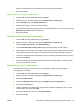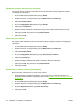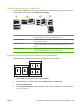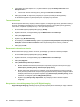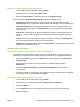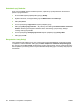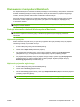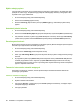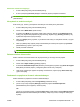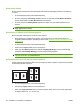HP CM8060 / CM8050 Color MFP with Edgeline Technology - User Guide
Table Of Contents
- Podstawowe informacje na temat urządzenia
- Konwencje wykorzystane w podręczniku
- Opis produktu
- Włączanie i wyłączanie urządzenia
- Przewodnik po panelu sterowania
- Obsługiwany papier
- Zalecany papier
- Wskazówki dotyczące używania papieru specjalnego
- Papier zalecany do drukowania dokumentów określonego typu
- Obsługiwane rodzaje papieru dla każdego podajnika
- Obsługiwane formaty papieru dla każdego podajnika
- Pojemność podajników i pojemników
- Obsługiwane formaty papieru w poszczególnych pojemnikach
- Ładowanie podajników
- Ładowanie papieru specjalnego rodzaju
- Korzystanie z urządzenia
- Kopiowanie
- Faks
- Konfiguracja opcji faksu dla pojedynczego zlecenia
- Wysyłanie faksów
- Odbieranie faksów
- Anulowanie faksów
- Wysyłanie faksu z komputera z systemem Windows
- Wysyłanie do wiadomości e-mail
- Wysyłanie do folderu sieciowego
- Przechowywanie zleceń
- Sprawdzanie stanu zlecenia i korzystanie z kolejki zleceń
- Drukowanie z komputera pod kontrolą systemu Windows
- Funkcje sterownika drukarki w systemie Windows
- Wybieranie podajnika
- Wybieranie pojemnika wyjściowego dla zleceń drukowania
- Wybór rodzaju papieru
- Ustawianie jakości koloru
- Przechowywanie zleceń
- Tworzenie i używanie skrótów drukowania
- Korzystanie ze znaków wodnych
- Zmiana formatu dokumentów
- Ustawianie niestandardowego formatu papieru
- Drukowanie przy użyciu innego papieru
- Wstawianie pustych arkuszy lub z nadrukiem
- Układ strony w rozdziale
- Drukowanie po obu stronach arkusza papieru
- Druk kilku stron na jednym arkuszu papieru w systemie Windows
- Tworzenie broszur
- Przesuwanie obrazów na stronie
- Korzystanie z okna dialogowego Opcje HP Digital Imaging
- Ustawianie opcji zszywania
- Ustawianie opcji kolorów
- Korzystanie z karty Usługi
- Funkcje sterownika drukarki w systemie Windows
- Drukowanie z komputera Macintosh
- Funkcje sterownika drukarki dla komputera Macintosh
- Wybieranie podajnika
- Wybieranie pojemnika wyjściowego
- Wybór rodzaju papieru
- Ustawianie jakości kolorów
- Przechowywanie zleceń
- Tworzenie i stosowanie ustawień wstępnych
- Korzystanie ze znaków wodnych
- Zmiana rozmiaru dokumentów
- Drukowanie na papierze w formacie niestandardowym
- Drukowanie okładki
- Drukowanie po obu stronach arkusza papieru
- Drukowanie kilku stron na jednym arkuszu papieru
- Tworzenie broszur
- Przesuwanie obrazów na stronie
- Ustawianie opcji zszywania
- Ustawianie opcji kolorów
- Korzystanie z menu Services (Usługi)
- Funkcje sterownika drukarki dla komputera Macintosh
- Konserwacja urządzenia
- Rozwiązywanie problemów
- Informacje o zgodności z przepisami
- Indeks
5. Jeżeli liczba stron jest większa niż 1, wybierz właściwe opcje dla Drukuj ramki stron oraz
Kolejność stron.
●
Jeśli chcesz zmienić orientację strony, kliknij pole Pionowa lub Pozioma.
6. Kliknij przycisk OK. Po wykonaniu powyższych czynności produkt jest skonfigurowany
do drukowania zgodnie z wybraną liczbą stron na pojedynczym arkuszu.
Tworzenie broszur
Można kopiować dwie strony na jednym arkuszu papieru, a następnie zgiąć strony pośrodku i stworzyć
broszurę. Urządzenie porządkuje strony w odpowiedniej kolejności. Na przykład, jeśli oryginał liczy
osiem stron, urządzenie wydrukuje strony 1 i 8 na tym samym arkuszu.
1. W menu Plik używanej aplikacji kliknij pozycję Drukuj.
2. Wybierz sterownik, a następnie kliknij przycisk Właściwości lub Preferencje.
3. Kliknij kartę Wykończenie.
4. Wybierz opcję Druk dwustronny.
5. W rozwijanym polu Układ broszury wybierz opcję Łączenie lewej krawędzi lub Łączenie prawej
krawędzi. Ustawienie Stron na arkuszu zmieni się automatycznie na 2 strony na arkusz.
6. Kliknij przycisk OK.
Przesuwanie obrazów na stronie
Można dostosować pozycję obrazu na stronie, przesuwając go w kierunku dowolnej krawędzi.
1. W menu Plik używanej aplikacji kliknij pozycję Drukuj.
2. Wybierz sterownik, a następnie kliknij przycisk Właściwości lub Preferencje.
3. Kliknij kartę Wyjście.
4. Kliknij Ustawienia przesunięcia obrazu....
●
Można oddzielnie dostosować przesunięcie na przedniej i tylnej stronie za pomocą opcji
Przesunięcie przedniej strony i Przesunięcie tylnej strony.
●
Można dostosować przesunięcie na przedniej i tylnej stronie według tych samych wartości,
ale w przeciwnych kierunkach. Za pomocą tej opcji można stworzyć szerszy margines wzdłuż
krawędzi przeznaczonej do łączenia. Wybierz opcję Przesunięcie przedniej strony, okreś
l
ustawienia, a następnie wybierz Odbij przednią stronę.
●
Wybierz opcję Zmniejsz aby dopasować, aby zmniejszyć obraz i zmieścić większe
marginesy.
Korzystanie z okna dialogowego Opcje HP Digital Imaging
Opcje HP Digital Imaging pozwalają w prosty sposób poprawić jakość drukowanych zdjęć i obrazów.
56 Rozdział 2 Korzystanie z urządzenia PLWW